Jadi, Anda tidak dapat membeli musik dari Apple iPhone atau iPad Anda karena ikon iTunes Store hilang? Berikut adalah beberapa hal yang dapat Anda periksa untuk mengetahui apa yang terjadi pada ikon iTunes Store.
1. Periksa Folder dan Layar Lainnya
Jentikkan jari Anda ke kiri atau kanan untuk beralih di antara layar Utama dan lihat apakah Anda tidak sengaja memindahkannya ke layar lain. Juga pastikan untuk memeriksa untuk melihat apakah itu ditempatkan di folder di salah satu layar.
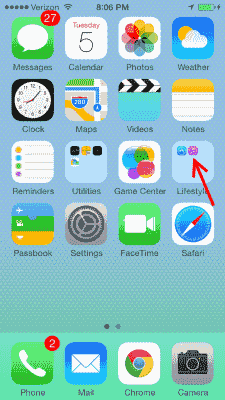
2. Mencari
- dari layar Beranda, geser sepenuhnya ke kiri untuk membuka kotak pencarian.
- Dalam "Mencari"tipe kotak"iTunes“. Ikon harus diungkapkan.
3. Pembatasan (Perbaikan Paling Umum)
Terkadang aplikasi iTunes dinonaktifkan secara tidak sengaja di bagian Pembatasan.
- Pilih "Pengaturan“
- Di iOS12 pilih”Waktu layar” > “Privasi & Pembatasan Konten” > “Privasi Konten“. Di iOS 11 dan lebih rendah, pilih “Umum” > “Pembatasan“.
- Yakinkan" toko itunes” disetel ke “Pada“.
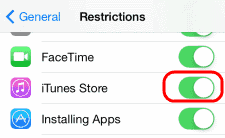
Catatan: Jika Anda tidak mengetahui kata sandi untuk mengakses Pembatasan, tanyakan kepada siapa saja yang telah menangani perangkat tersebut. Biasanya diatur oleh anggota keluarga lain dan anak-anak.
4. Kembalikan Layar Beranda ke Default
Apakah Anda sudah selesai mencari dan akan melakukan apa saja untuk mendapatkan kembali ikon iTunes Anda? Coba atur ulang layar Beranda di bawah “Pengaturan” > “Umum” > “Setel Ulang Tata Letak Layar Beranda“.
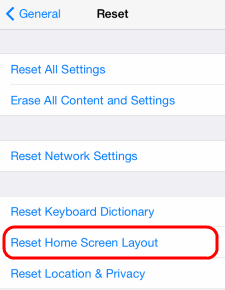
5. Atur Ulang Semuanya
Jika tidak ada yang berhasil di atas. Anda mungkin ingin mencoba Restore. Untuk melakukannya, lakukan langkah-langkah ini:
- Hubungkan iPhone/iPad Anda ke komputer dan luncurkan iTunes.
- Pilih perangkat Anda.
- Pilih "Ringkasan“ > “Memulihkan“.
Anda juga dapat melakukan reset dari perangkat:
- “Pengaturan” > “Umum” > “Mengatur ulang” > “Hapus semua Konten dan Pengaturan“.
Semoga setelah mencoba langkah-langkah ini, ikon Anda kembali.